I file PDF sono il modo migliore per garantire che abbiano lo stesso aspetto sul tuo computer e su qualsiasi altro dispositivo. Si tratta di carta digitale. E oggi creare un PDF è tanto facile quanto stampare il file su carta.
Ecco il modo più semplice per creare un PDF su qualsiasi dispositivo senza acquistare qualsiasi nuovo software. Non importa cosa crei e quale app utilizzi, se puoi stamparlo, puoi trasformarlo in un PDF.
Devi invece modificare un PDF? Ecco i migliori app per modificare un PDF.
Crea un PDF su un PC Windows
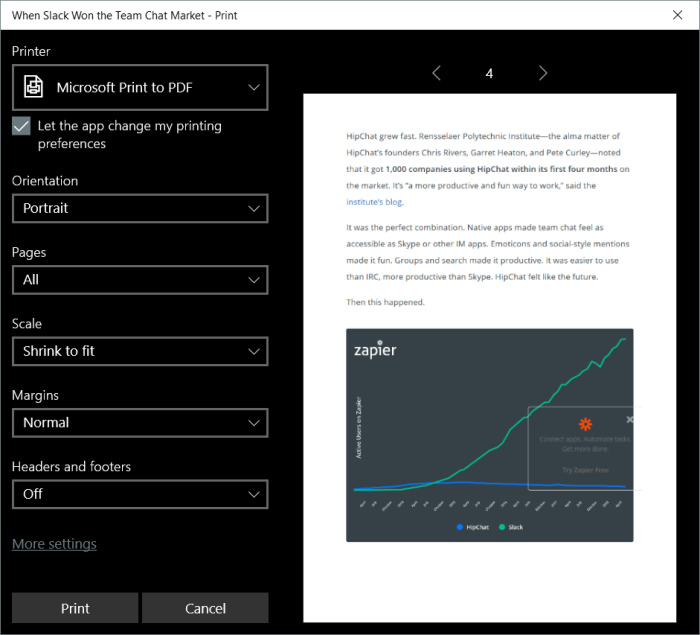
Vuoi creare un PDF? È facile da qualsiasi app, su qualsiasi dispositivo oggi. Controlla innanzitutto se la tua app include unopzione di esportazione PDF, come spesso fanno Microsoft Office e altri software professionali. Questi strumenti di esportazione normalmente consente di impostare la qualità del PDF, proteggere i PDF con una password e impostare altre opzioni per i documenti.
Altrimenti, premere il pulsante di stampa predefinito o toccare Ctrl + P su un PC, poiché è il modo più semplice per creare un documento PDF. In Windows 10, puoi selezionare il Pr int alla stampante PDF per salvare il documento come PDF invece di stamparlo. Fai clic su Stampa e Windows chiederà dove salvare il file PDF e ti consentirà di scegliere le opzioni su come formattare il documento.
Suggerimento: utilizzi Windows XP, Vista, 7 o 8? Puoi installare una stampante PDF come CutePDF gratuita per uno strumento simile.
Crea un PDF su un Mac

In macOS, ci sono molte opzioni PDF allinterno della finestra di dialogo di stampa predefinita. Premi il pulsante di stampa nella tua app o utilizza la scorciatoia da tastiera CMD + P e nellangolo inferiore sinistro della finestra di dialogo di stampa fai clic sullicona Menu PDF. Puoi scegliere di salvare il file PDF, aprirlo in Anteprima per modificare o visualizzare lanteprima del documento o aggiungere il PDF ad app supportate sul tuo Mac come Evernote.
Crea un PDF su iOS e Android
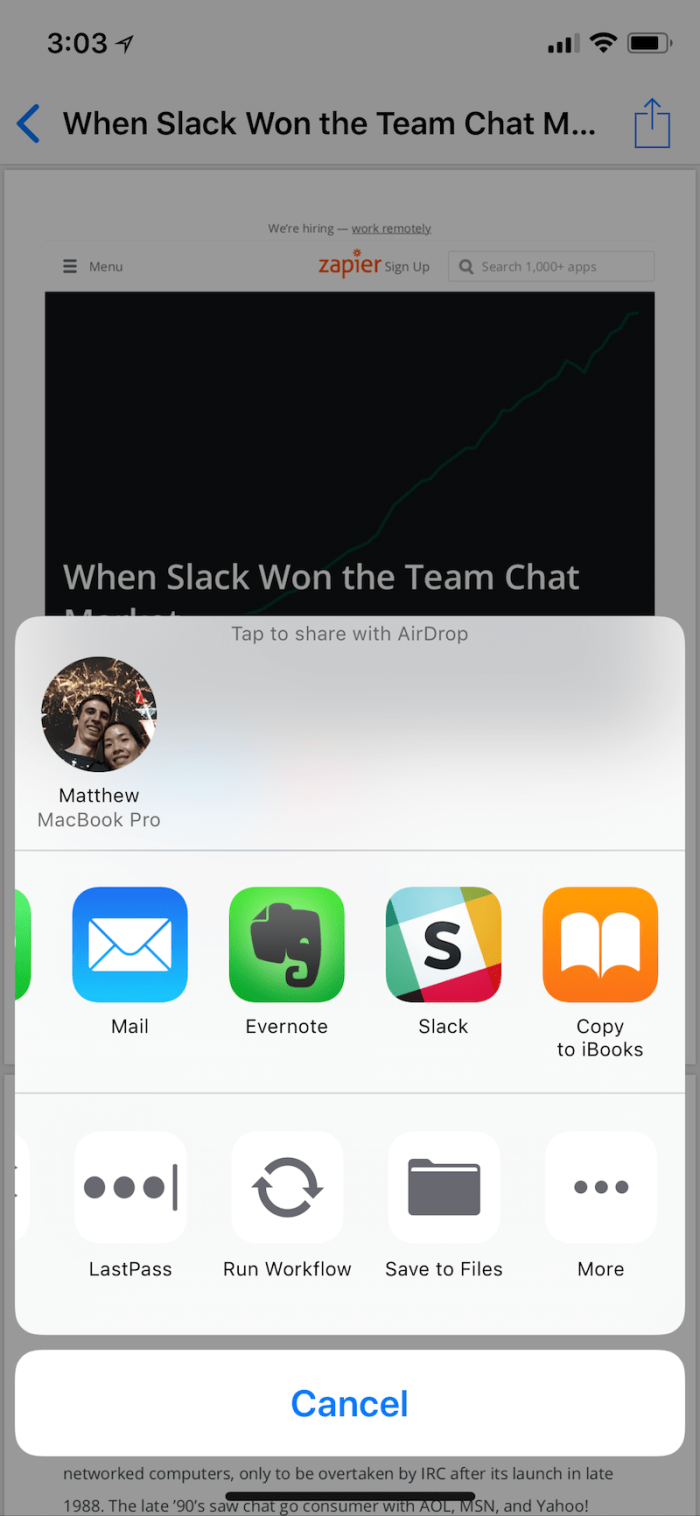
Android e iOS includono opzioni simili per creare file PDF. In Android, apri lopzione Stampa dal menu di unapp, quindi seleziona Salva come PDF dal menu Salva in o Stampante.
In iOS, tocca il pulsante Condividi in unapp e seleziona Stampa, quindi forza il tocco o toccare e tenere premuta lanteprima di stampa per aprire una copia PDF. Tocca di nuovo Condividi per salvare il PDF o aggiungerlo a unaltra app.
Crea automaticamente file PDF con Google Cloud Print

I suggerimenti precedenti funzionano bene per le app desktop e per dispositivi mobili in cui gli strumenti PDF incorporati nel tuo sistema operativo possono stampare qualsiasi cosa come PDF. Ma e se “stai scrivendo un documento in Google Documenti, salvando note in Evernote, raccogliendo dati in Airtable, archiviando le email di Gmail e altro nelle app web?
Molte di queste app includono strumenti PDF integrati, quindi in genere puoi scaricare una copia dei tuoi dati dalle opzioni di esportazione dellapp in formato PDF. In alternativa, puoi utilizzare Google Cloud Print. È progettato per trasformare qualsiasi stampante in una stampante wireless intelligente e può anche stampare qualsiasi cosa come PDF e salvarlo su Google Drive. Le app G Suite, inclusi Documenti e Fogli Google, sono realizzate con il supporto di Cloud Print, quindi puoi utilizzarlo per salvare i tuoi documenti e fogli di lavoro come PDF.
Oppure, con le integrazioni Google Cloud Print di Zapier, tu può stampare qualsiasi cosa come PDF. Vuoi salvare automaticamente le tue email, note e altre informazioni importanti come PDF? Crea un nuovo Zap, quello che chiamiamo flussi di lavoro automatizzati di Zapier, e inizia con lapp in cui stai creando nuove cose: la tua app di posta elettronica, lo strumento per le note, il software di e-commerce e altro ancora. Quindi aggiungi un passaggio di Google Cloud Print, fai in modo che salvi i tuoi contenuti su Google Drive e ogni volta che viene aggiunto un nuovo elemento nella tua app trigger, Zapier lo trasformerà in un PDF .
→ Ulteriori informazioni nella nostra guida di Google Cloud Print
Converti qualsiasi file in un PDF con CloudConvert
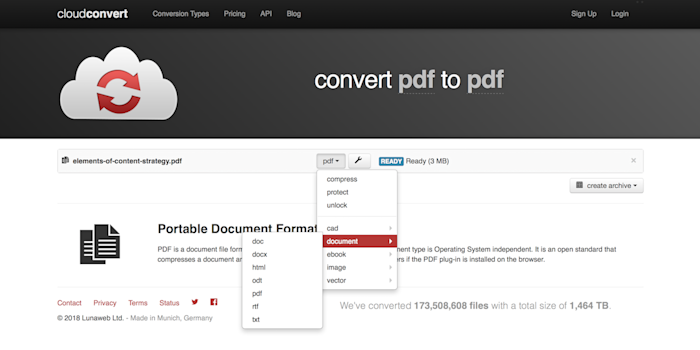
Hai un documento esistente che desideri trasformare in PDF? Oppure desideri per riconvertire un documento PDF in un documento Word modificabile o r un altro tipo di file? CloudConvert è una delle migliori opzioni.
Apri il sito di CloudConvert, trascina il file che desideri convertire nella finestra del browser, quindi seleziona il tipo di file che desideri creare nel suo menu. Per generare un PDF , seleziona Documento → PDF oppure, per trasformare un PDF in un documento modificabile, scegli Documento → docx. Quindi fai clic sul pulsante Avvia conversione e CloudConvert creerà il tuo nuovo file e lo salverà sul tuo computer.
Puoi anche convertire i file automaticamente con Zapier. In questo modo, puoi salvare i file in qualsiasi formato su Google Drive e Dropbox, riunire tutti i tuoi allegati Gmail casuali e lasciare che le integrazioni CloudConvert di Zapier li trasformino automaticamente in file PDF.
Ora che sai come creare file PDF, cosa succede se hai bisogno di modificarli? Dai unocchiata al nostro confronto approfondito per trovare le otto migliori app per leditor di PDF, compreso tutto, dagli strumenti gratuiti per modificare il testo nei PDF fino agli strumenti professionali per creare moduli PDF.
Ulteriori informazioni da Zapier:
-
Le migliori app e software
-
Suggerimenti ed esercitazioni su come utilizzare app popolari
-
Guide e consigli sulla produttività
-
Storie di clienti più entusiasmanti